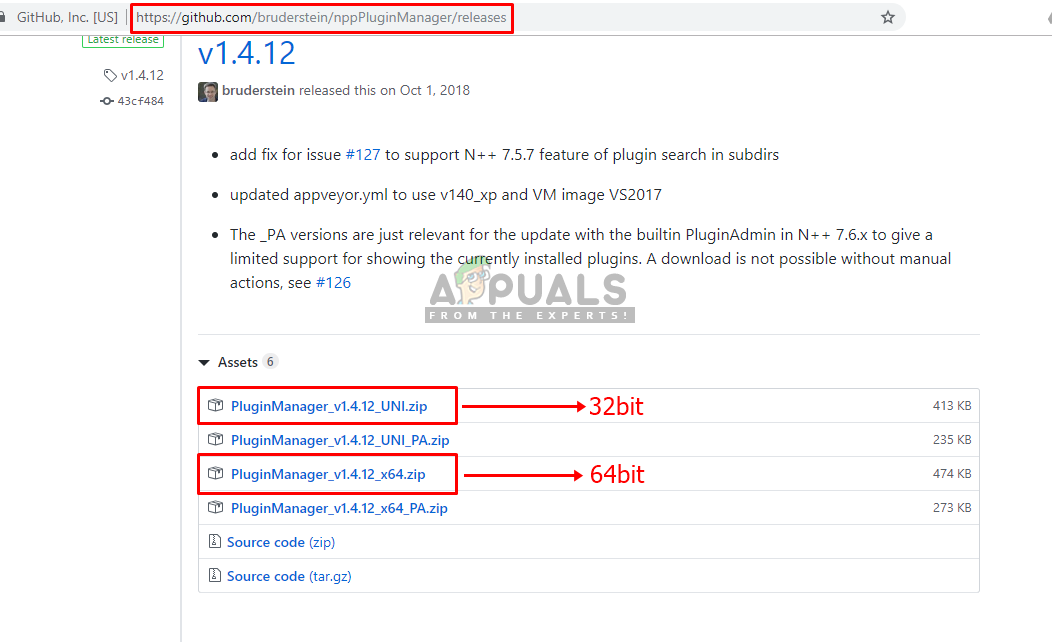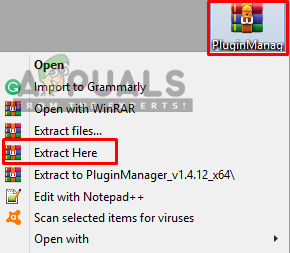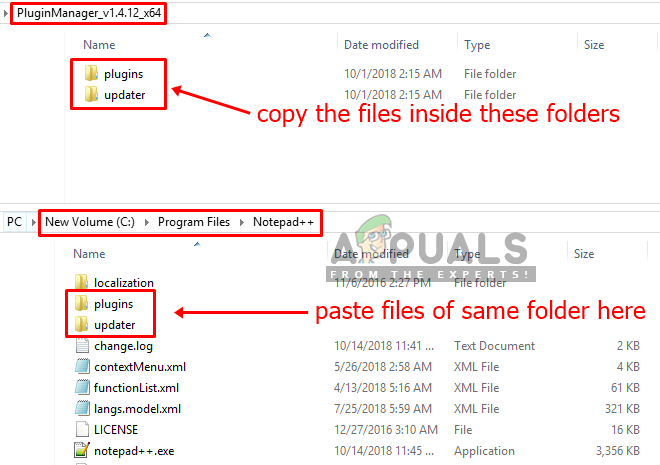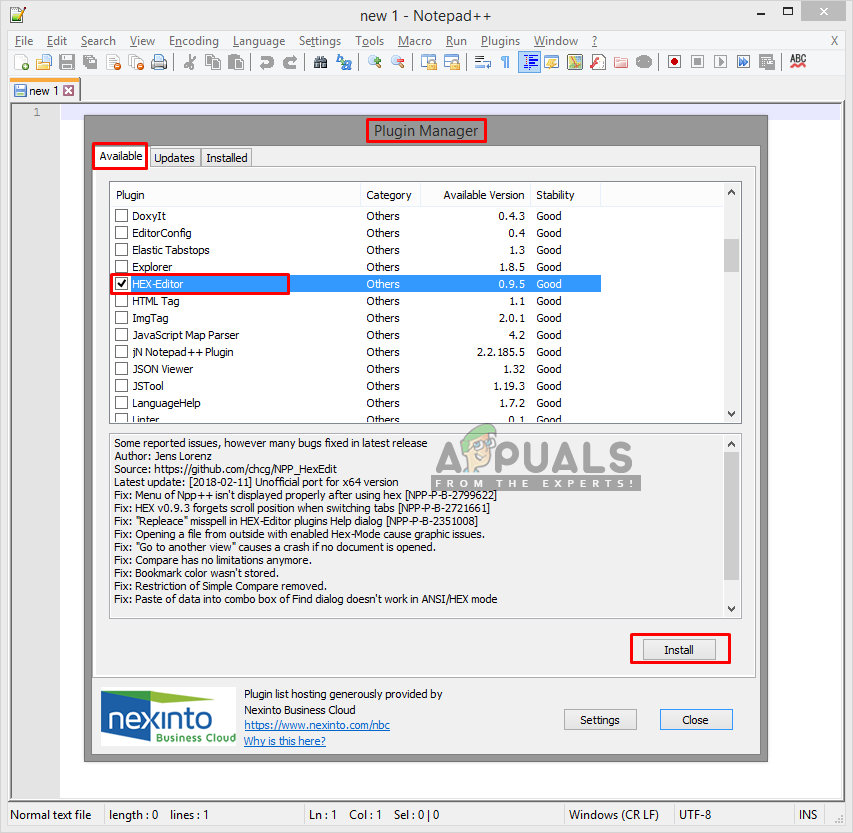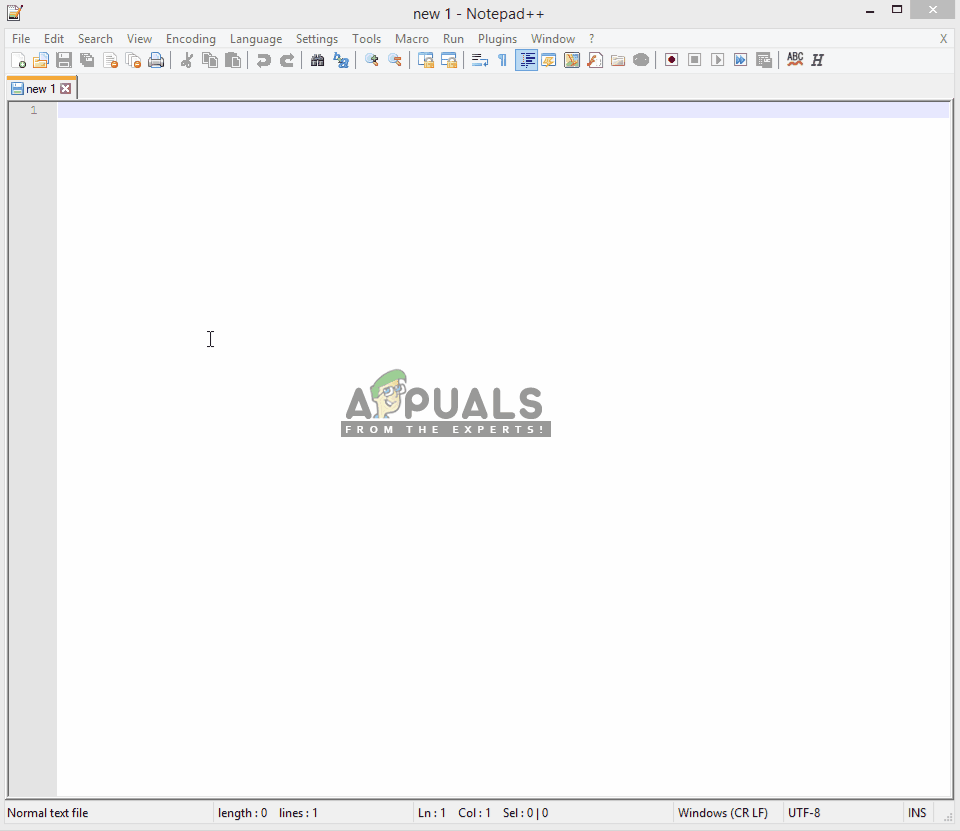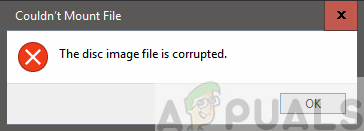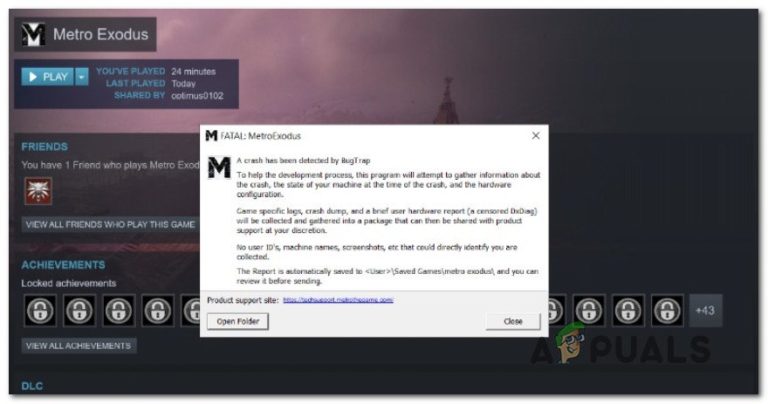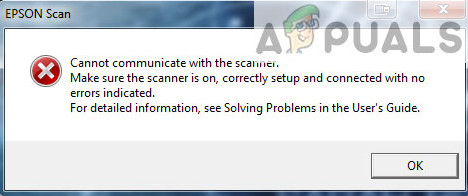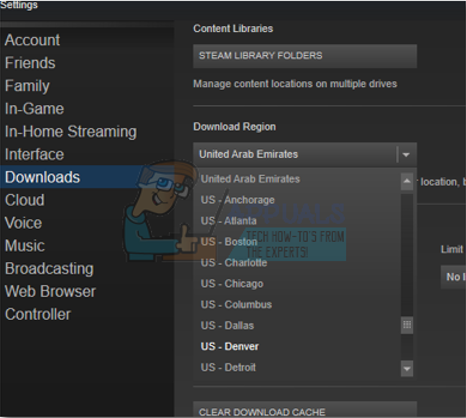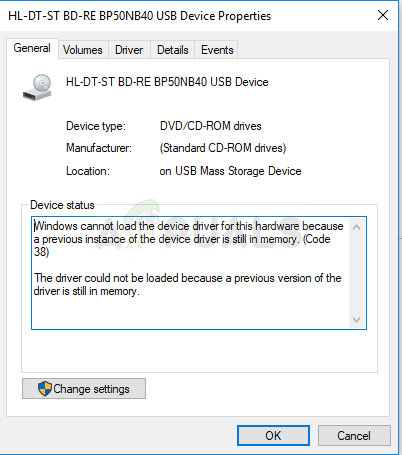So installieren Sie das Notepad ++ Hex Editor Plugin
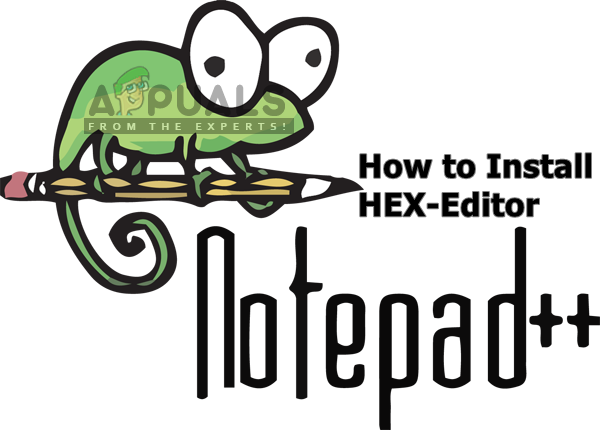
Was ist der Hex-Editor?
Der Name ‘Hex’ kommt von hexadezimal, einem numerischen Format zur Darstellung von Binärdaten. Ein Hex-Editor ist ein Programm, mit dem Sie die hexadezimal codierten Dateien analysieren, anzeigen und bearbeiten können. Manchmal stößt der Benutzer auf eine Datei, die aus einem bestimmten Grund nicht geöffnet werden kann. Sie können die Datei jedoch im Hex-Editor öffnen. Die meisten Dateien enthalten Informationen über der Datei, die beschreiben, um welche Art von Datei es sich handelt. Dies kann auch zum Bearbeiten der gespeicherten Statusdatei des Spiels und zum Ändern der änderbaren Funktion im Spiel verwendet werden. Es gibt viele Hex Editor-Software, aber Sie können diese auch in Notepad ++ verwenden, indem Sie das Plugin dafür verwenden.
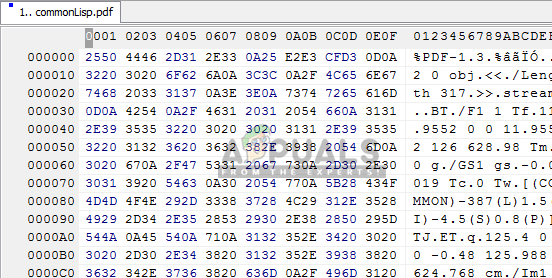
Schritt 1: Hinzufügen des Plugin Managers von Github
Plugin Manager ist ein Plugin selbst, über das Sie alle verfügbaren Plugins in Notepad ++ installieren, aktualisieren und entfernen können. Nach dem Notepad ++ Version 7.5 wurde das Plugin Manager-Plugin jedoch von den offiziellen Distributoren entfernt. Der Grund für das Entfernen dieses Plugins war gesponserte Werbung. Wann immer Sie dieses Plugin öffnen, sehen Sie Anzeigen am unteren Rand von Fenstern, aufgrund derer es entfernt wurde. Der eingebaute Plugin Manager ist noch in Arbeit und wird in Zukunft wieder verfügbar sein.
Wenn Sie bereits einen Plugin-Manager in Ihrem Notepad ++ haben, überspringen Sie diese Methode. Obwohl es entfernt wurde, können Sie den Plugin Manager vorerst manuell hinzufügen / installieren. Führen Sie dazu die folgenden Schritte aus:
- Zuerst müssen Sie zu diesem GitHub-Link gehen: Plugin Manager
- Sie können die wählen 32bit oder 64bit Zip-Datei und laden Sie es herunter

Laden Sie Zip-Dateien für Plugin Manager auf GitHub herunter - Jetzt Extrakt die Zip-Datei mit WinRAR und öffnen Sie den extrahierten Ordner

Extrahieren der Zip-Datei - Es werden zwei Ordner darin sein: “Plugins” und “Updater”. Beide haben jeweils 1 Datei. Sie müssen Dateien von hier in die Notepad ++ – Ordner von Plugins und Updater kopieren
- Suchen Sie den Ordner Notepad ++:
C:Program FilesNotepad++
- Kopieren Sie nun Dateien in die Ordner des heruntergeladenen Plugins und fügen Sie sie in die genauen Ordner von Notepad ++ ein

Kopieren Sie vom heruntergeladenen Ordner in den Notepad ++ – Ordner - Starten Sie nach dem Kopieren der Dateien Ihren Notepad ++ neu und der Plugin Manager ist jetzt verfügbar.
Schritt 2: Installieren des Hex Editor Plugins über den Plugin Manager
Bei dieser Methode installieren wir das Hex Editor Plugin mithilfe des Plugin Managers in Notepad ++. Der Plugin Manager ist einfach und gut zum Installieren und Entfernen von Plugins für Notepad ++. Standardmäßig ist der Hex-Editor in Notepad ++ nicht verfügbar und Sie können keinen Text in Form von Hex anzeigen. Nach der Installation des Hex-Editor-Plugins können Sie jedoch problemlos alle Dateien in Hex anzeigen. Im Folgenden finden Sie die Schritte zum Installieren des Hex Editor Plugins:
- Öffnen Editor ++ durch Doppelklick auf die Verknüpfung
- Klicken Sie nun in der Menüleiste auf „Plugins”
- Wählen “Plugin Manager” und dann “Plugin Manager anzeigen”

Plugin Manager in Notepad ++ öffnen - Dies öffnet ein Fenster mit der Liste der verfügbaren Plugins. Suchen nach “HEX-Editor”.
- Klicken Sie darauf und drücken Sie die “InstallierenWird nach der Installation ein Neustart von Notepad ++ angefordert

Hex-Editor über den Plugin Manager installieren - Öffnen Sie nach dem Neustart nun die Datei in Notepad ++, die Sie in HEX anzeigen möchten, z LineInst.exe dass wir in dieser Methode verwendet. Sie können auf Notepad ++ ziehen und ablegen
- Wenn die Datei geöffnet ist, klicken Sie auf Plugins, dann HEX-Editor und klicken Sie auf “Ansicht in HEX”

Datei in Notepad ++ öffnen und im Hex-Format anzeigen - Dadurch wird Ihr codierter Text in HEX geändert